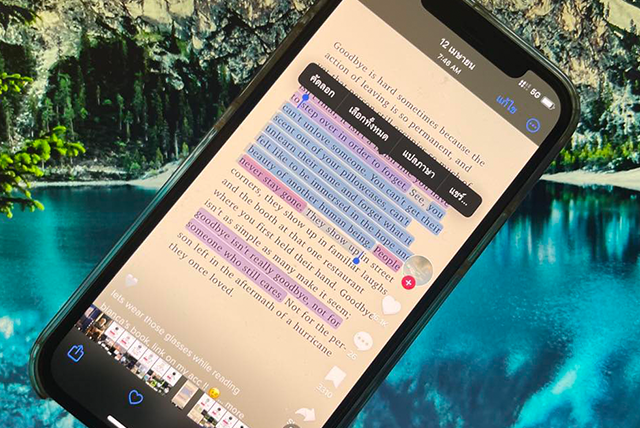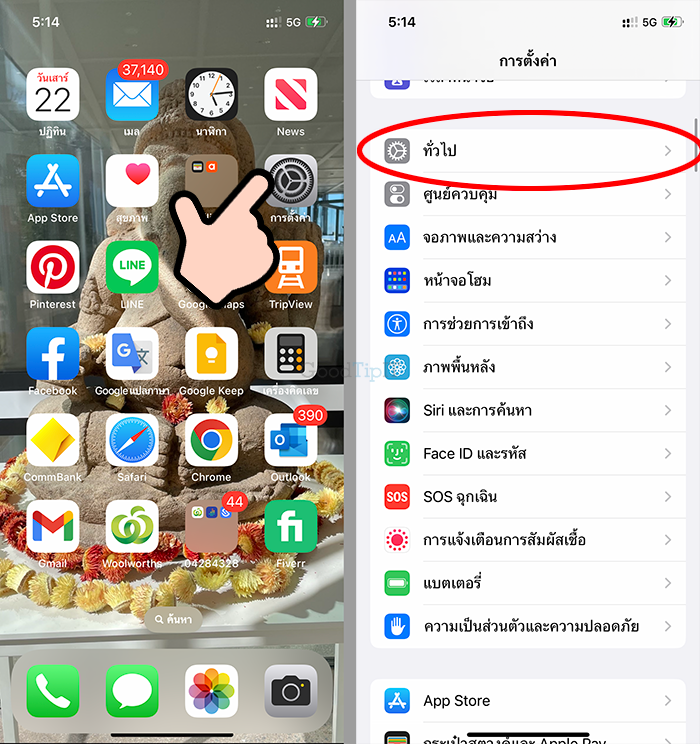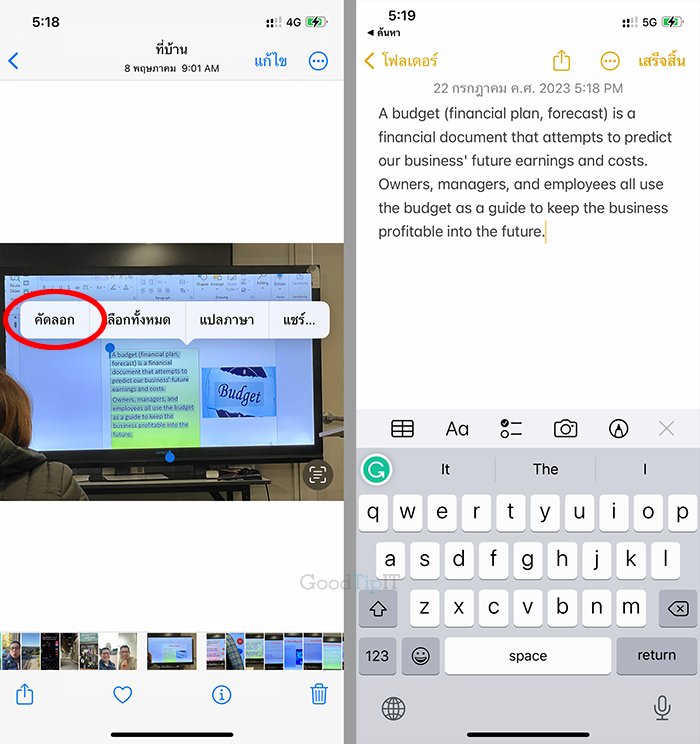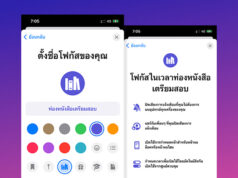ตั้งแต่ Apple อัพ iOS 15 ขึ้นมาไอโฟนก็มีฟีเจอร์ใหม่ที่ชื่อ Live Text ซึ่งฟีเจอร์นี้เราสามารถดึงข้อความที่อยู่บนรูปถ่ายเลือกคัดลอก และนำข้อความไปวางยังแอพเอกสาร หรือแอพแชทต่อได้เลยแบบอัตโนมัติกันเลยทีเดียว
โดยเราสามารถถ่ายหนังสือ หรือสมุดเพื่อน แล้วเปิดรูปมาเพื่อลากคัดลอกข้อความบนรูปได้เลย แล้วนำข้อความเหล่านั้น ซึ่งอาจจะเป็นบทความยาว หรือการบ้าน ไปวางบนไฟล์เอกสารได้ แต่ตอนนี้ยังสามารถใช้ได้เพียงภาษา English, French, German, Spanish, Chinese, Japanese, และ Koreanเท่านั้นนะจ๊ะ แต่ถ้าใครอยากลองฟีเจอร์นี้ดูเราไปดูวิธีกันเลย
วิธีเปิดฟีเจอร์ใหม่ Live Text
1.กดเข้า การตั้งค่า จากนั้นเข้าเมนู ทั่วไป
2.ต่อด้วยกดเข้าเมนูภาษาและภูมิภาค จากนั้นกดเปิดหัวข้อ ข้อความในภาพ และกดปุ่มเปิดใช้งาน เป็นอันเสร็จ

วิธีใช้งาน Live Text บนไอโฟน
ฟีเจอร์ Live Text เราสามารถใช้ได้ทั้งบนแอพคลังรูป, Notes, Messages, และ เบราว์เซอร์ Safari ซึ่งเราเพียงแค่เปิดรูปภาพที่มีข้อความอยู่ขึ้นมาแล้ว แตะให้โดนตัวหนังสือในภาพ ก็จะสามารถคัดลอกข้อความได้เลย
1.กดเข้าแอพคลังรูป จากนั้นเลือกรูปที่มีข้อความอยู่
2.แตะให้โดนตัวหนังสือบนรูปจากนั้นเลื่อนเลือกข้อความที่ต้องการ แล้วจึงกดเมนูคัดลอก ต่อด้วยสลับไปเปิดแอพ word หรือโน๊ต และแตะค้างกดเลือกวาง อีกทีเป็นอันเสร็จ
3.และเช่นกันเปิดเบราว์เซอร์ Safari เวลาเจอรูปที่มีข้อความบนเวปไซต์เราก็สามารถแตะข้อความที่รูป แล้วลากเลือกเฉพาะข้อความที่ต้องการ จากนั้นกดปุ่ม คัดลอก และวางยังแอพที่เราต้องการได้เลยจ๊ะ